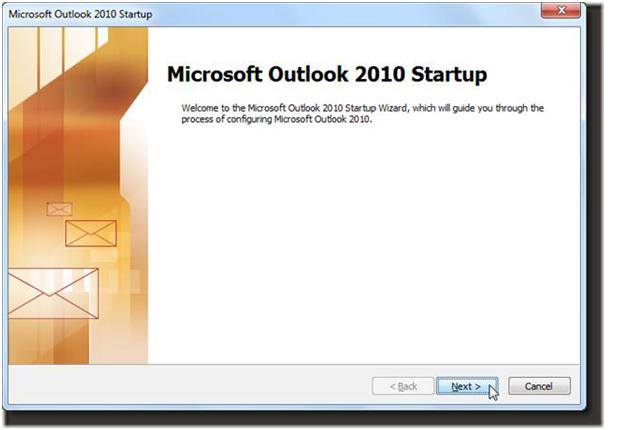نحوه ساختن Email Account جدید:
در هنگام باز کردن Outlook برای اولین بار صفحه ای به مانند تصویر زیر برای شما نمایان خواهد شد.
در صفحه اول بر روی Next کلیک کنید.
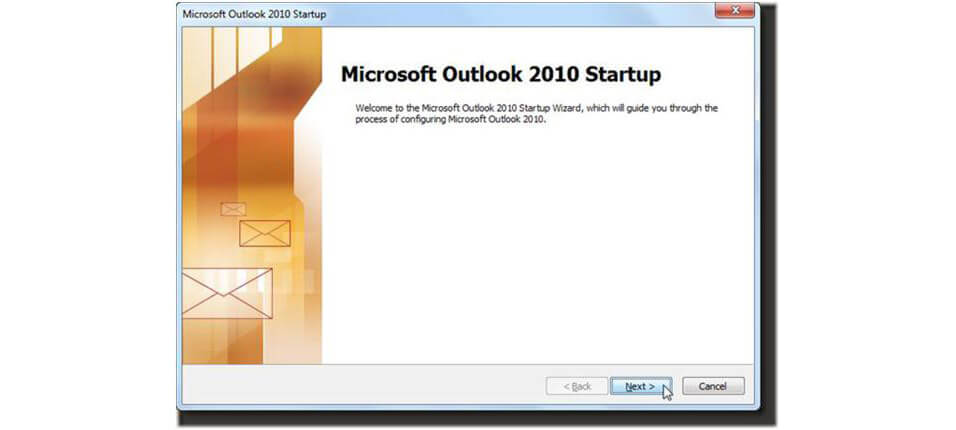
در پنجره بعد Yes را انتخاب کرده و بر روی Next کلیک کنید.
در مراحل بعد می توانید تنظیمات Email خود را بر روی Outlook ست نمایید.
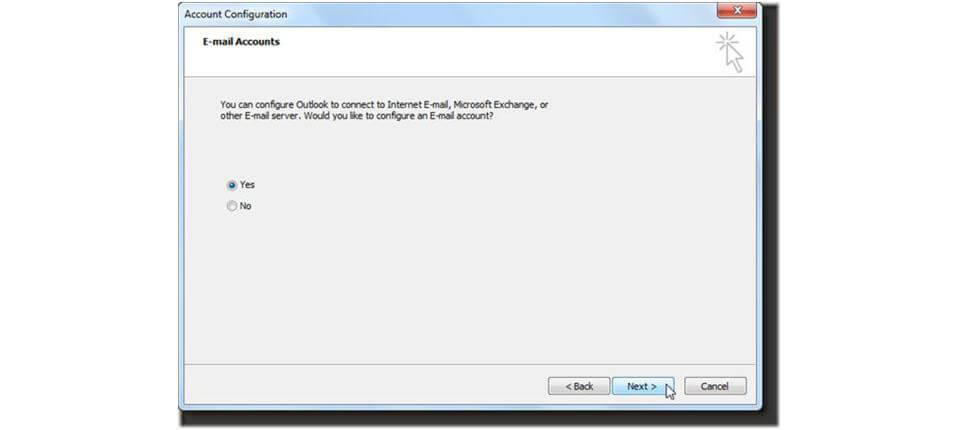
اما اگر شما قبلا برنامه Outlook 2010 را باز نموده و با آن کار کرده اید برای اضافه کردن اکانت جدید به منوی فایل رفته و بر روی گزینه Add Account کلیک نمایید.
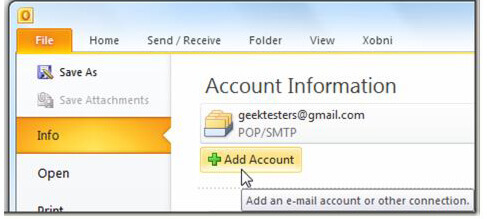
در پنجره ظاهر شده تیک گزینه Manually configure server settings or additional server types را فعال و بر روی Next کلیک کنید.
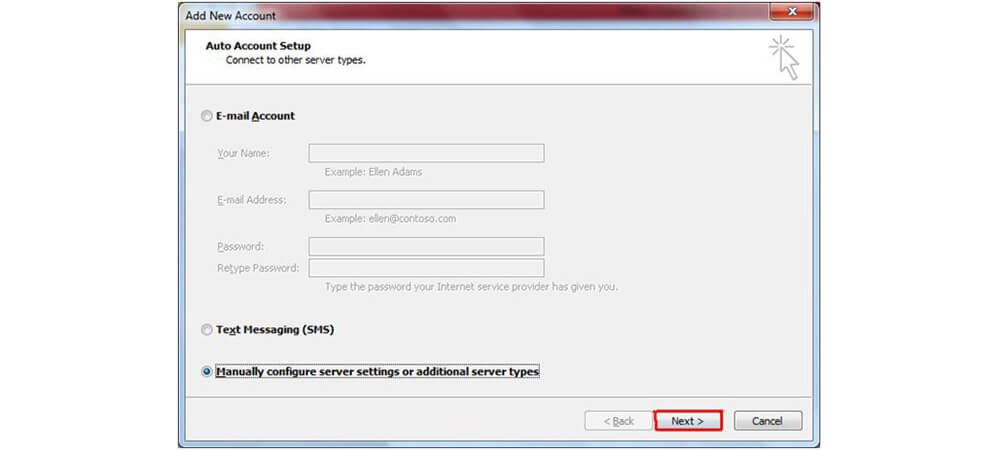
سپس گزینه Internet Email را انتخاب و بر روی Next کلیک کنید.
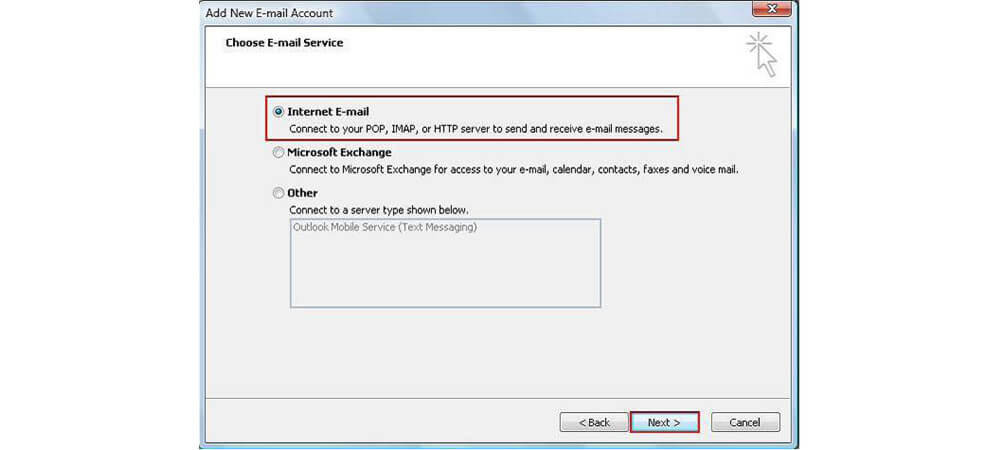
سپس تنظیمات را مانند شکل زیر انجام دهید:
1- در قسمت Your Name نام خود را وارد کنید.
2- در قسمت Email Address آدرس ایمیل خود را وارد کنید.
3- در قسمت Account Type گزینه POP3 را انتخاب کنید.
4- در قسمت Ip ،Incomming mail server یا نام server دریافت کننده ایمیل ها را وارد کنید.
5- در قسمت Ip ,Outgoing mail server یا نام server دریافت کننده ایمیل ها را وارد کنید.
6-در قسمت User Name نام کاربری Account را برای ورود به Mail Server وارد کنید.
در قسمت Password رمز عبور Account را وارد نمایید.
سپس بر روی گزینه ی More settings کلیک نمایید.
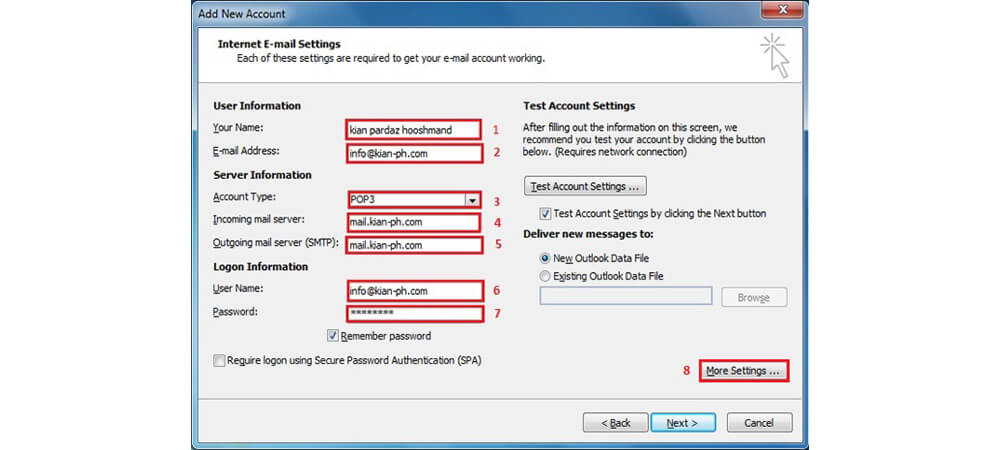
در پنجره ی ظاهر شده به قسمت Outgoing Server رفته و طبق شکل، تیک گزینه ی My Outgoing Server (SMTP) Requires athentication را بزنید.
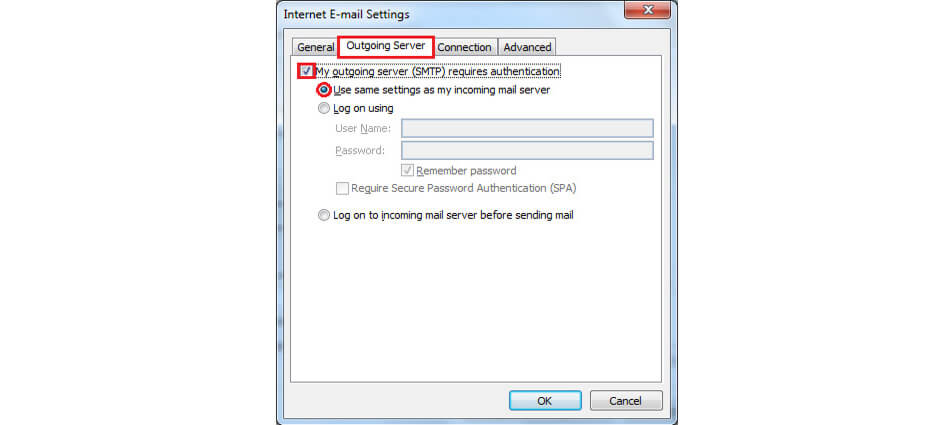
در مرحله ی بعد وارد تب Advanced شده و Incoming server (POP3) را بر روی 110 و outgoing server (SMTP) را بر روی 25 قرار دهید و سپس گزینه ی ok را کلیک کنید.
با زدن تیک گزینه ی Laeve a copy of messages on the server از پیغام شما یک کپی بر روی سرور باقی می ماند.
شما می توانید با زدن دکمه ی remove from server after 14 days تعیین کنید که می خواهید بعد از چند روز پیغام ها از سرور حذف شوند.
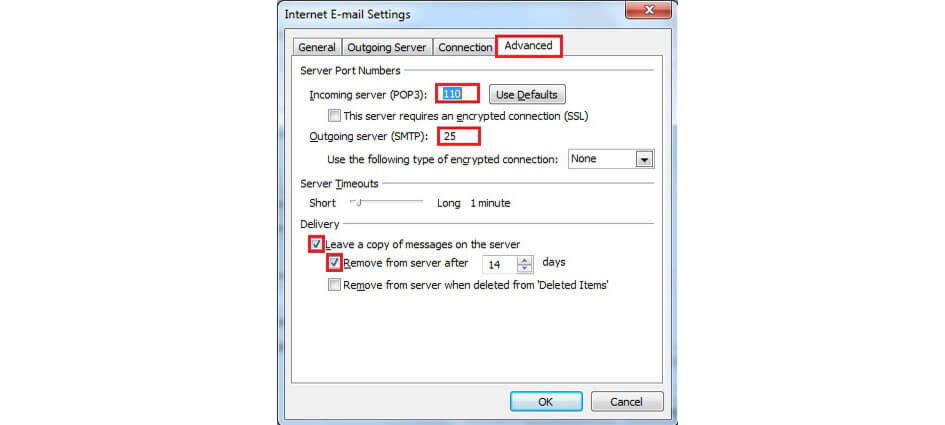
با زدن دکمه Test Account Settings پنجره ای باز می شود که صحت برقراري ارتباط با حساب پستي مورد نظر را مورد آزمايش قرار ميدهد و براي آزمايش يک ايميل تستي نيز ارسال ميگردد. در اينجا با نمايش علامت تيک سبز رنگ مشخص شده است که مشکلي در دريافت و ارسال نداريم بعد از مشاهده ی آن بر روی دکمه close کلیک نمایید.
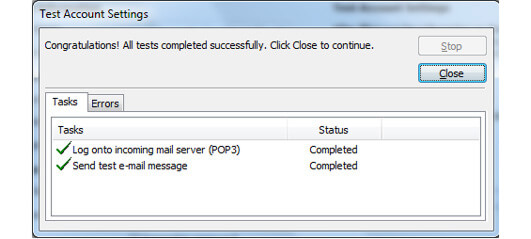
پس از آن روی گزینه ی Next کلیک نمایید و در نهایت در پنجره ظاهر شده بر روی Finish کلیک نمایید. به این ترتیب Email Account مورد نظر ساخته می شود.
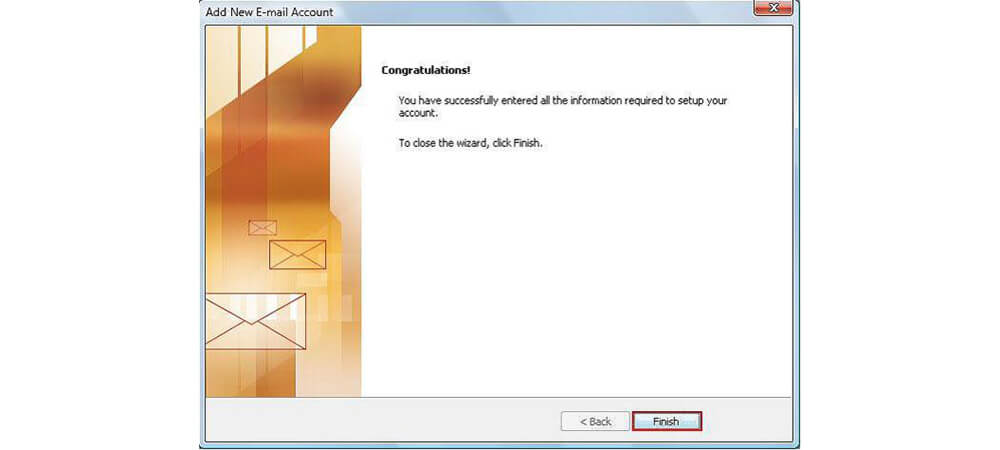
نحوه ساختن Email Account جدید.![]()